win7下jdk安装环境变量配置
来源:互联网 发布:淘宝美工怎么优化店铺 编辑:程序博客网 时间:2024/04/29 05:44
因为eclipse 依赖java jdk环境,装的时候,好几次被win7给坑了,今天和大家分享下。
下载地址1:http://java.sun.com/javase/downloads/index.jsp
下载地址2:http://www.oracle.com/technetwork/java/javase/downloads/index.html
下载的时候,只需要下载jdk就可以了,不需要下载jre。
下载完成之后,直接点击安装就可以了...这个很容易
安装完成之后,配置环境变量;
a)、右击“计算机”,点击“属性” 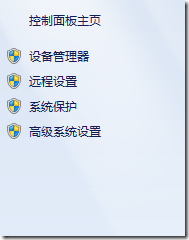
点击弹出界面的左部分的“高级系统设置”
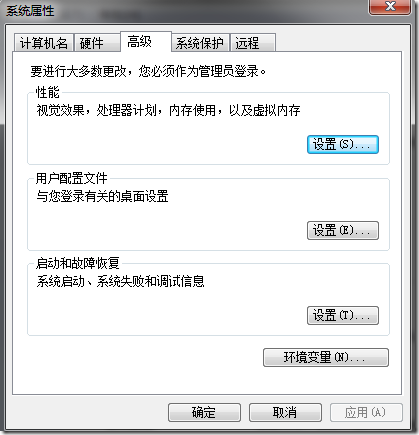
选择“高级”选项卡,点击下部的“环境变量”
在“系统变量”中,设置3属性JAVA_HOME、CLASSPATH、Path(不区分大小写),若已存在则点击“编辑”,不存在则点击“新建”;
JAVA_HOME指明JDK安装路径,就是刚才安装时所选择的路径E:/Java/jdk1.6.0_20,此路径下包括lib,bin,jre等文件夹(此变量最好设置,因为以后运行tomcat,eclipse等都需要依*此变量);
Path使得系统可以在任何路径下识别java命令,这里,要注意下,path应该是本来就存在的,就不要新建了,找到path,点击“编辑”;在值的最前面加上下面的语句即可。如果覆盖了path变量,将导致的cmd下有些基本的命令会找不到。
%JAVA_HOME%/bin;%JAVA_HOME%/jre/bin;
CLASSPATH为java加载类(class or lib)路径,只有类在classpath中,java命令才能识别,设为:
.;%JAVA_HOME%/lib/dt.jar;%JAVA_HOME%/lib/tools.jar (要加.表示当前路径)
%JAVA_HOME%就是引用前面指定的JAVA_HOME;
检验安装配置是否正确
点击“开始”,键入“cmd”;
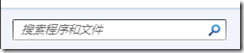
![]() ,enter
,enter
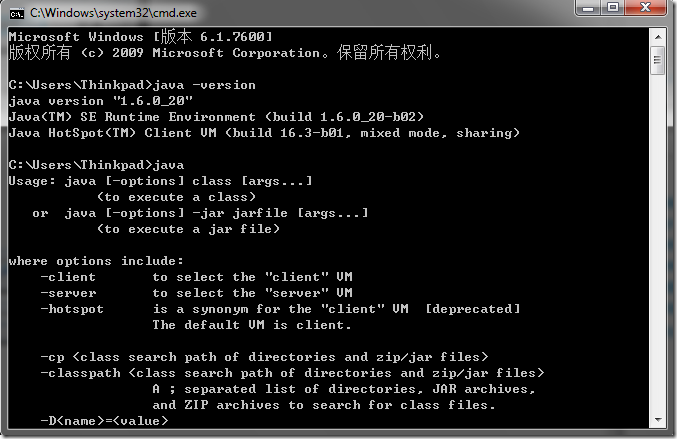
运行“java -version”、“java”、“javac”三个命令,看输出是否类似上图。。出现画面,安装配置ok了。
下面就可以开始java之旅。
其实往往没有这么顺利,这个时候很多时候会提示
这个并不是你的环境没有搭配好,而是因为你运行cmd不是以管理员身份进入的。。
右键打开C:\Windows\System32\cmd.exe 以管理员身份运行,再执行运行“java -version”、“java”、“javac”三个命令 一切ok了
- win7下jdk安装环境变量配置
- win7下jdk安装环境变量配置
- win7下jdk安装环境变量配置
- win7下jdk安装环境变量配置
- win7下jdk安装环境变量配置
- win7下jdk安装环境变量配置
- win7下jdk安装环境变量配置
- win7下安装JDK并且配置环境变量
- win7下安装JDK并且配置环境变量
- win7下jdk安装环境变量配置
- win7下jdk安装环境变量配置
- win7下jdk安装环境变量配置
- win7下安装JDK并且配置环境变量
- win7下JDK安装与环境变量配置
- win7下配置JDK环境变量
- win7下,jdk环境变量配置
- Win7下JDK环境变量配置
- win7下配置JDK环境变量
- 安装指定版本的Rails
- 删除Win7通知区域内无效图标的方法
- Delphi FastReport动态加载图片
- 树莓派肿么玩儿?
- Category、Extension、Protocol
- win7下jdk安装环境变量配置
- UVA 11149 Power of Matrix 倍增法
- hdu 1172 猜数字
- linux kernel development 3rd
- 机房收费系统中的Grid++Report报表设计器的应用
- 关于Patch应用和举例
- StringBuffer类的使用
- POJ 2773 Happy 2006 题解与分析
- PHP获取客户端的真实IP



